Vil du løfte dine retusjer i Photoshop til neste nivå? Med teknikken for frekvensseparasjon og et passende hjelpelag kan du målrettet identifisere og bearbeide hudfeil. Denne veiledningen viser deg hvordan du setter opp et hjelpelag og effektivt bruker det for å retusjere bildet ditt klarere og finere.
Viktigste innsikter
Bruken av et hjelpelag for å forsterke mikrokontraster gjør det enklere for deg å identifisere retusjeringsområder. Ved å slå dette laget av og på får du en bedre oversikt over hudfeil. Med klone-stempelverktøyet og en tilstrekkelig høy opasitet kan du presist fjerne hudfeil.
Trinn-for-trinn-veiledning
For å bruke hjelpelaget effektivt for frekvensseparasjon, følg disse trinnene.
Først er det viktig å opprette et hjelpelag som påfører en tonemodifikasjon som maske på strukturlaget ditt. Dette skjer vanligvis rett etter at frekvensseparasjonen er opprettet. For å vise hjelpelaget, slå det på. Da ser du hvor du eventuelt må gjøre retusjer.

Når hjelpelaget er synlig, kan du lett oppfatte mikrokontraster i strukturlaget ditt. Vær oppmerksom på at disse kontrastene nå er sterkt forsterket. Når du zoomer inn i bildet, er det enklere å se hvilke områder som må bearbeides.
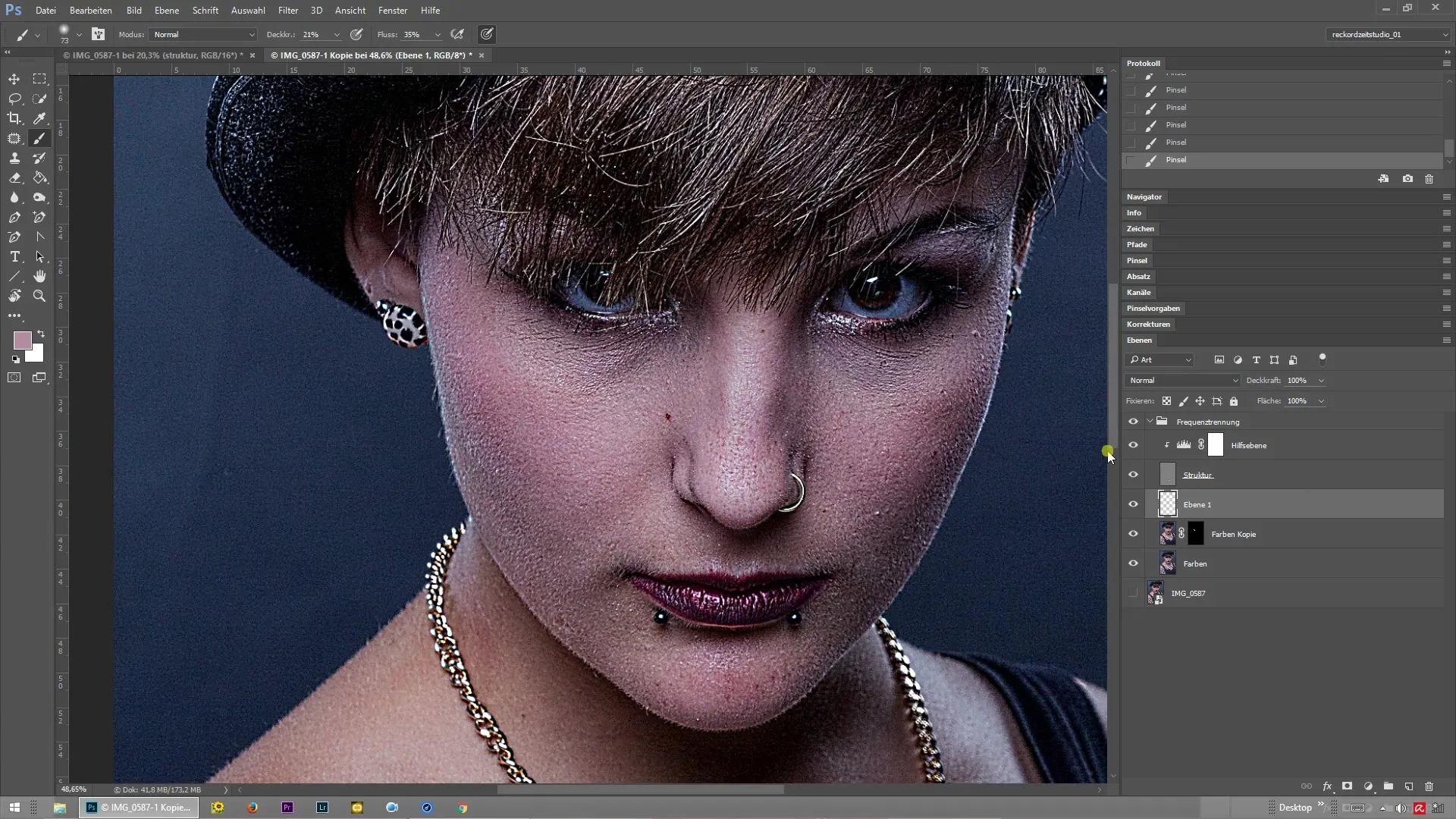
For å lette den effektive retusjeringen, slå hjelpelaget av igjen. Du vil raskt merke at strukturen ser uendret ut, men når du slår på hjelpelaget, ser du klart hudfeilene. Dette gir deg muligheten til å jobbe målrettet.
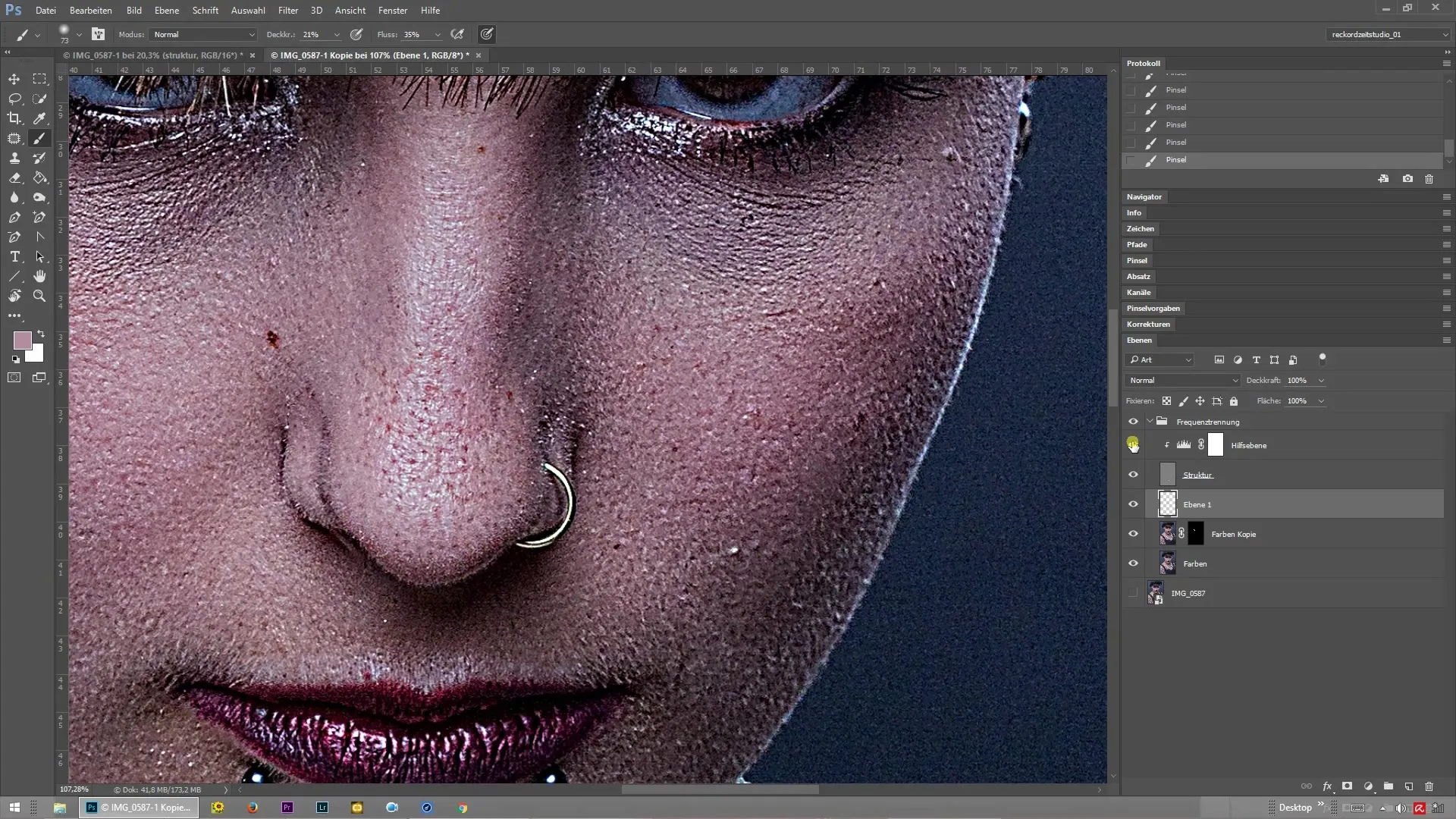
Nå kan du velge klone-stempelverktøyet. Sørg for at kanten er hard og opasiteten er satt til 100 %. Med disse innstillingene kan du utføre ønskede retusjer på strukturlaget. Siden du har hjelpelaget tilgjengelig, kan du se alle endringer mye klarere.
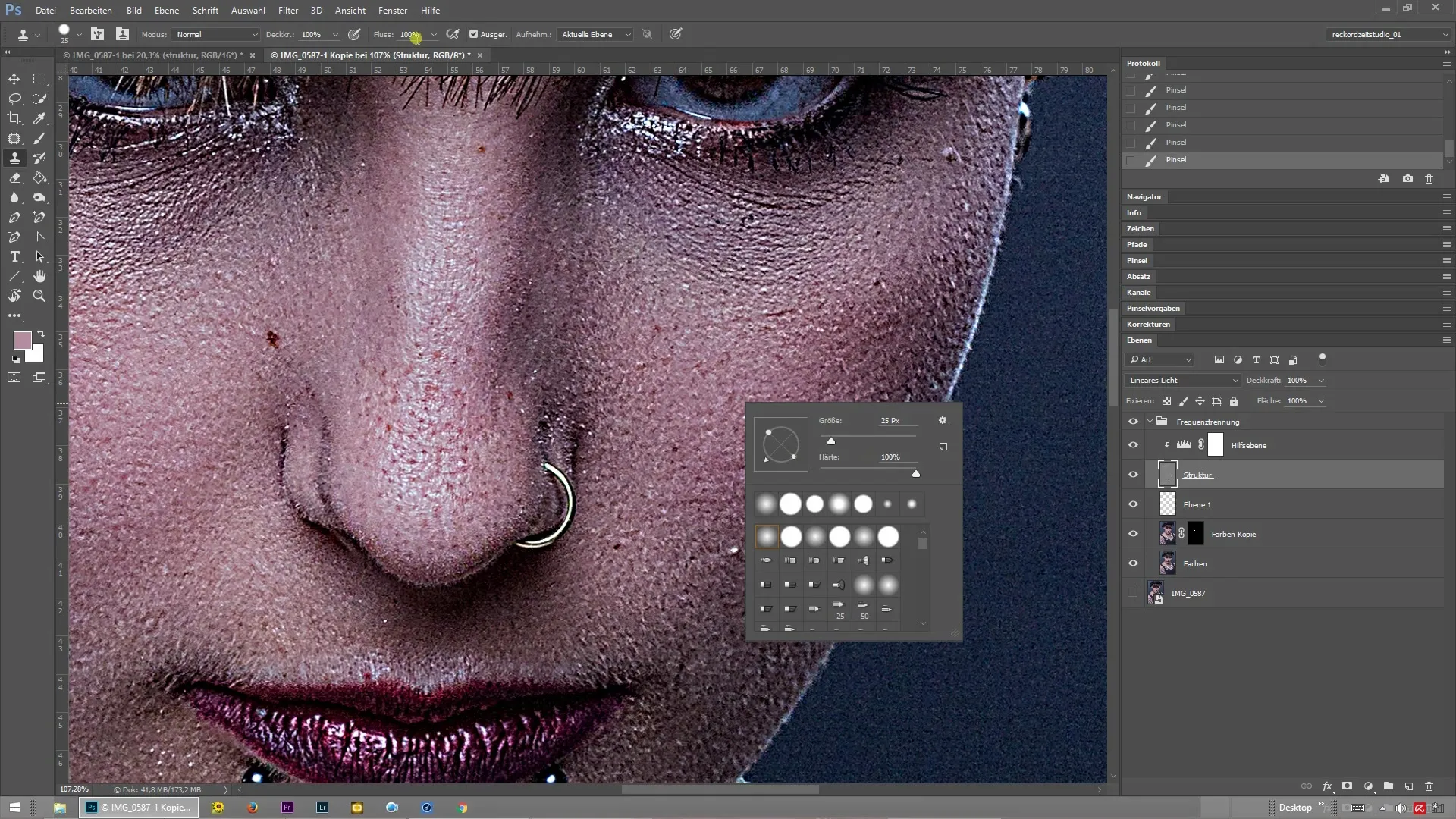
Hvis du er usikker på om et bestemt sted er et fødselsmerke eller en hudfeil, kan du slå hjelpelaget av en liten stund. Slik ser du nøyaktig hvilken farge som finnes, og avgjør om du vil beholde stedet eller endre det.
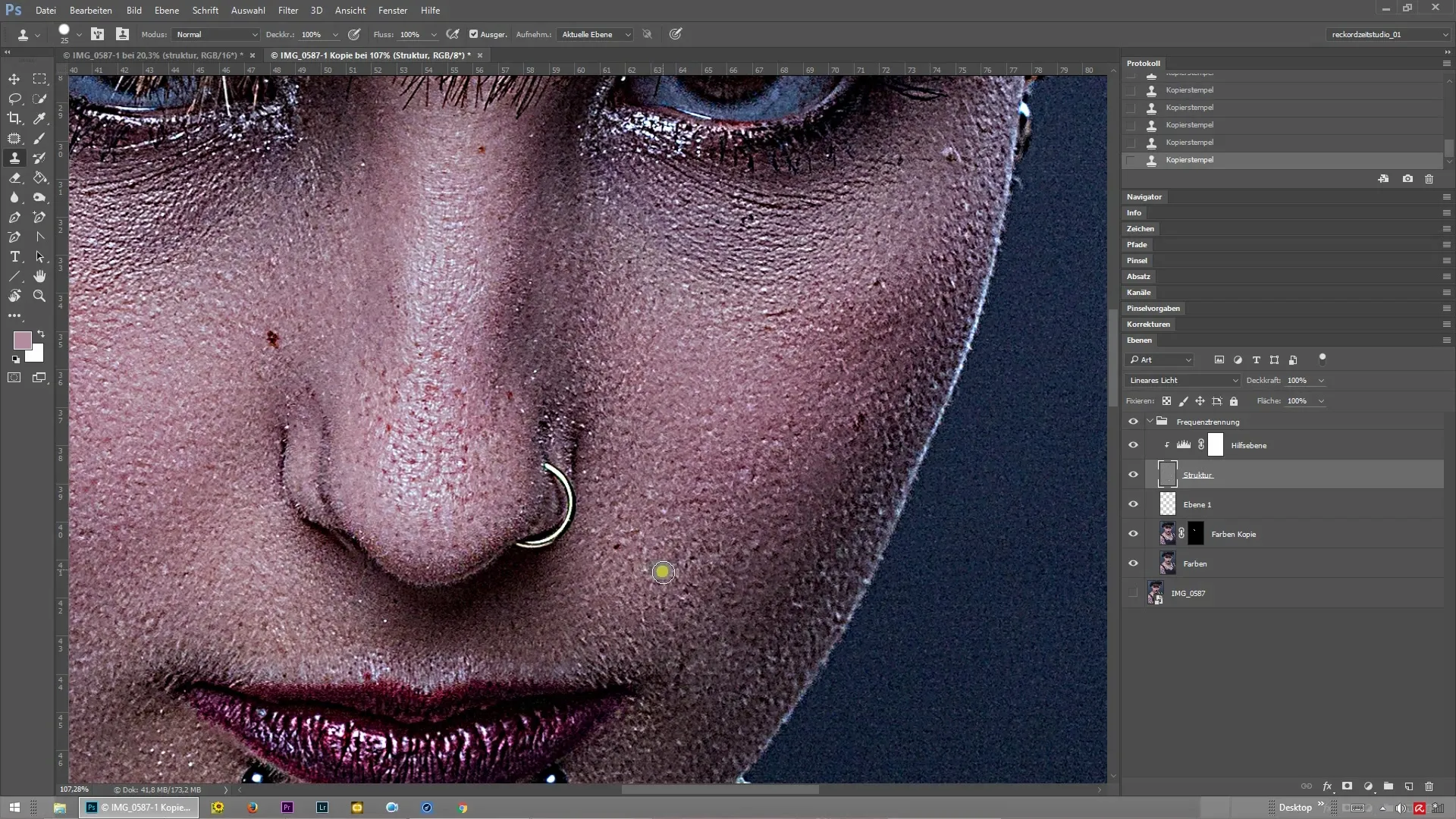
Hvis fargene i bildet irriterer deg, kan du også skjule de underliggende lagene. Dermed får du et ekstremt klart blikk på strukturlaget og kan utføre presise retusjer.
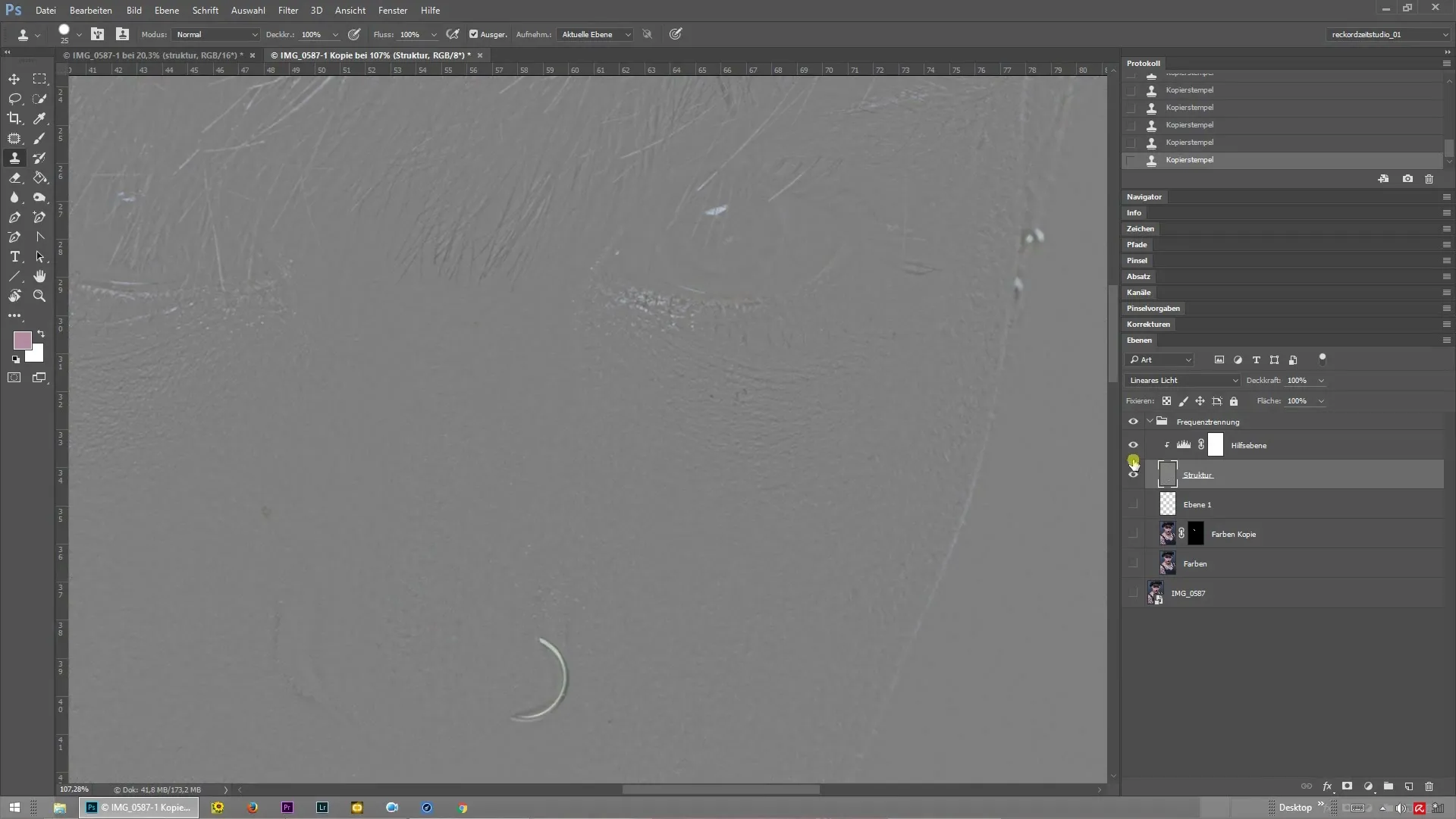
Fortsett å gå systematisk gjennom bildet, og vær oppmerksom på at det ikke er noe mer som skiller seg ut. Slik kan du sikre at retusjen blir perfekt og at bildet får bedre kvalitet.
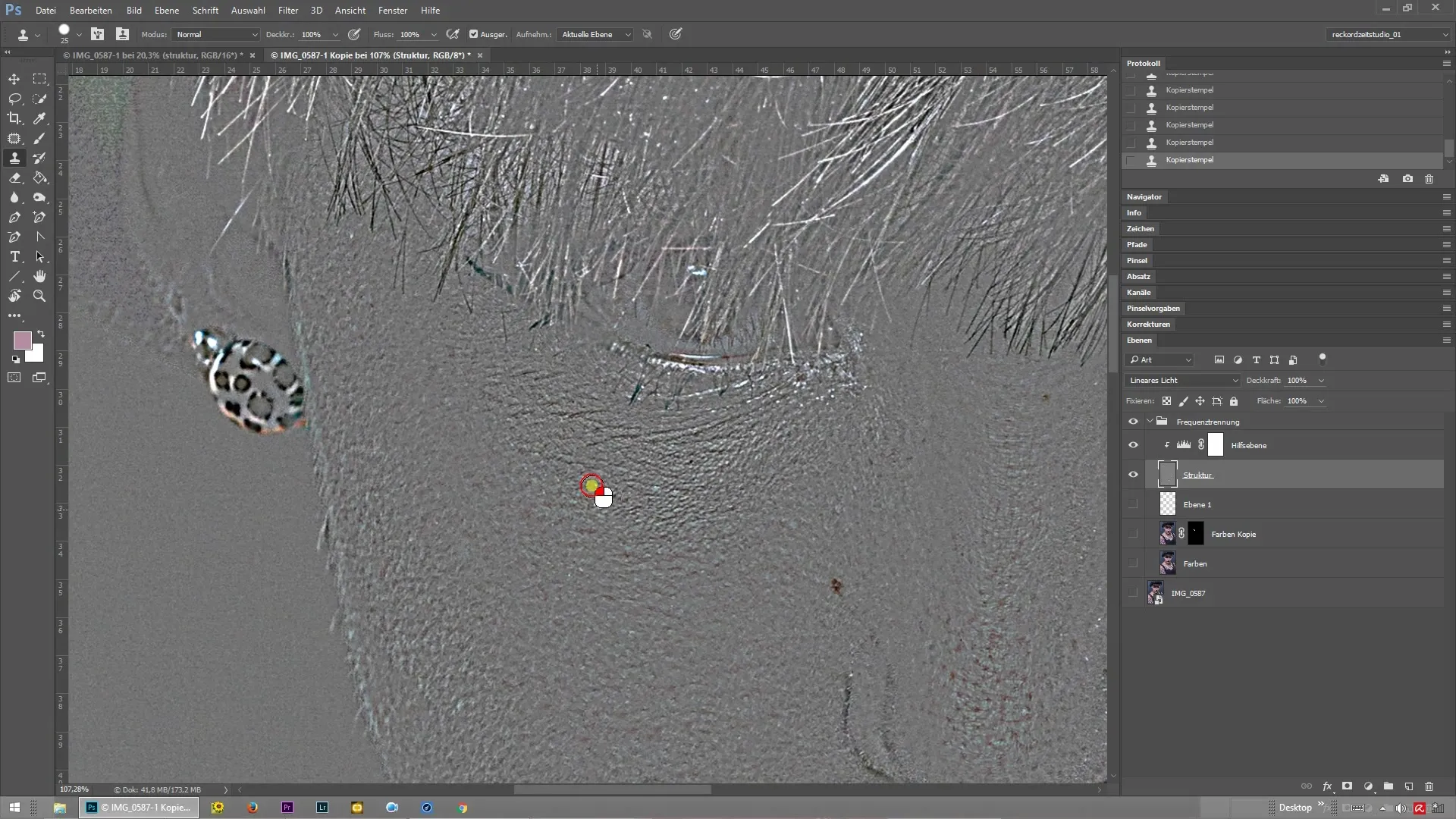
Sammendrag – Frekvensseparasjon og hjelpelag for perfekt retusjering
I denne veiledningen har du lært hvordan du kan bruke et hjelpelag for frekvensseparasjon i Photoshop. Ved å opprette et hjelpelag kan du forsterke klare kontraster og dermed effektivt identifisere og bearbeide hudfeil. Bruk denne teknikken for å raffinere retusjene dine og heve bildet ditt til et nytt nivå.
Ofte stilte spørsmål
Hvordan oppretter jeg et hjelpelag i Photoshop?Du oppretter et hjelpelag ved å bruke en tonemodifikasjon som maske på strukturlaget under frekvensseparasjonen.
Hvorfor er hjelpelaget nyttig?Hjelpelaget forsterker mikrokontrastene, slik at du bedre kan identifisere retusjeringsområder.
Hvilke verktøy trenger jeg for retusjering?Du trenger klone-stempelverktøyet med harde kanter og en opasitet på 100 %.
Hva gjør jeg hvis jeg er usikker på et sted?Slå hjelpelaget av for å se fargen og teksturen på stedet tydeligere.
Hvordan kan jeg skjule de underliggende lagene?Du skjuler de underliggende lagene for å få klar oversikt over strukturlaget og kunne retusjere målrettet.


